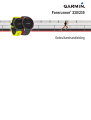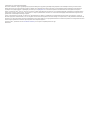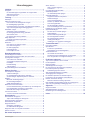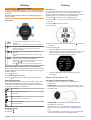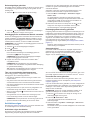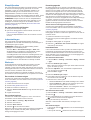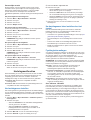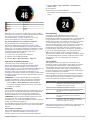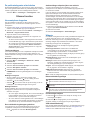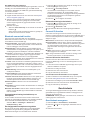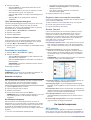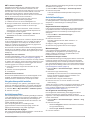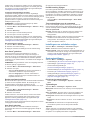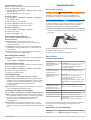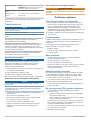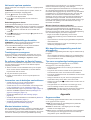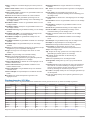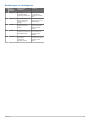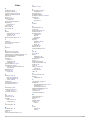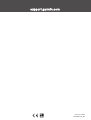Forerunner
®
230/235
Gebruikershandleiding

© 2018 Garmin Ltd. of haar dochtermaatschappijen
Alle rechten voorbehouden. Volgens copyrightwetgeving mag deze handleiding niet in zijn geheel of gedeeltelijk worden gekopieerd zonder schriftelijke toestemming van Garmin. Garmin
behoudt zich het recht voor om haar producten te wijzigen of verbeteren en om wijzigingen aan te brengen in de inhoud van deze handleiding zonder de verplichting te dragen personen of
organisaties over dergelijke wijzigingen of verbeteringen te informeren. Ga naar www.garmin.com voor de nieuwste updates en aanvullende informatie over het gebruik van dit product.
Garmin
®
, het Garmin logo, ANT+
®
, Auto Lap
®
, Auto Pause
®
, Forerunner
®
en VIRB
®
zijn handelsmerken van Garmin Ltd. of haar dochtermaatschappijen, geregistreerd in de Verenigde Staten en
andere landen. Connect IQ
™
, Garmin Connect
™
, Garmin Express
™
en tempe
™
zijn handelsmerken van Garmin Ltd. of haar dochtermaatschappijen. Deze handelsmerken mogen niet worden
gebruikt zonder de uitdrukkelijke toestemming van Garmin.
Android
™
is een handelsmerk van Google, Inc. Apple
®
en Mac
®
zijn handelsmerken van Apple Inc., geregistreerd in de Verenigde Staten en andere landen. Het woordmerk en de logo's van
Bluetooth
®
zijn eigendom van Bluetooth SIG, Inc. en voor het gebruik van deze merknaam door Garmin is een licentie verkregen. The Cooper Institute
®
, en alle gerelateerde handelsmerken, zijn
het eigendom van The Cooper Institute. Geavanceerde hartslaganalyse door Firstbeat. Windows
®
is een geregistreerd handelsmerk van Microsoft Corporation in de Verenigde Staten en andere
landen. Overige handelsmerken en merknamen zijn het eigendom van hun respectieve eigenaars.
Dit product is ANT+
®
gecertificeerd. Ga naar www.thisisant.com/directory voor een lijst met compatibele producten en apps.
M/N: AA2758

Inhoudsopgave
Inleiding........................................................................... 1
Knoppen..................................................................................... 1
De toestelknoppen vergrendelen en ontgrendelen................ 1
Statuspictogrammen.............................................................. 1
Het menu openen.................................................................. 1
Training........................................................................... 1
Hardlopen................................................................................... 1
Alleen de Forerunner 235........................................................... 1
Het toestel en de hartslagmeter dragen................................ 1
De hartslagwidget gebruiken................................................. 2
Hartslaggegevens verzenden naar Garmin® toestellen........ 2
Tips voor onregelmatige hartslaggegevens........................... 2
Activiteiten volgen....................................................................... 2
Activiteiten volgen inschakelen.............................................. 2
De bewegingswaarschuwing gebruiken................................ 2
Automatisch doel................................................................... 2
De modus Niet storen gebruiken........................................... 2
Slaap bijhouden.......................................................................... 3
Uw slaap automatisch bijhouden........................................... 3
Indoortrainingen.......................................................................... 3
Workouts.....................................................................................3
Een workout via internet volgen............................................. 3
Een workout beginnen........................................................... 3
De trainingsagenda................................................................ 3
Intervalworkouts..................................................................... 3
Persoonlijke records.............................................................. 4
Hartslagmeetfuncties..................................................... 4
Uw hartslagzones instellen......................................................... 4
Uw hartslagzones laten instellen door het toestel...................... 4
Fysiologische metingen.............................................................. 4
Over VO2 max. indicaties...................................................... 4
Voorspelde racetijden weergeven......................................... 5
Hersteltijd............................................................................... 5
Herstelhartslag....................................................................... 5
Training Effect........................................................................ 5
De polshartslagmeter uitschakelen............................................ 6
Slimme functies.............................................................. 6
Uw smartphone koppelen........................................................... 6
Telefoonmeldingen................................................................ 6
De muziekbedieningsknoppen gebruiken.............................. 6
Audiomeldingen afspelen tijdens uw activiteit....................... 6
Widgets....................................................................................... 6
Bluetooth bedieningswidget................................................... 6
De weerwidget bekijken......................................................... 6
VIRB afstandsbediening........................................................ 6
Bluetooth connected functies..................................................... 7
Connectiewaarschuwing inschakelen op uw smartphone..... 7
Een kwijtgeraakte smartphone terugvinden........................... 7
Bluetooth technologie uitschakelen....................................... 7
Connect IQ functies.................................................................... 7
Connect IQ functies downloaden........................................... 7
Geschiedenis.................................................................. 7
Geschiedenis weergeven........................................................... 7
Tijd in elke hartslagzone weergeven..................................... 8
Gegevenstotalen weergeven...................................................... 8
Geschiedenis verwijderen...........................................................8
Gegevensbeheer........................................................................ 8
Bestanden verwijderen.......................................................... 8
De USB-kabel loskoppelen.................................................... 8
Gegevens naar uw computer verzenden.................................... 8
Garmin Connect..........................................................................8
Uw toestel aanpassen.................................................... 8
ANT+ sensors
............................................................................. 8
ANT+ sensors koppelen........................................................ 9
Voetsensor............................................................................. 9
Uw gebruikersprofiel instellen..................................................... 9
Activiteitenprofielen.....................................................................9
Uw activiteitenprofiel wijzigen................................................ 9
Activiteitinstellingen.................................................................... 9
Gegevensschermen aanpassen............................................ 9
Waarschuwingen................................................................... 9
Auto Pause® gebruiken....................................................... 10
Ronden op afstand markeren.............................................. 10
Auto Scroll gebruiken........................................................... 10
De GPS-instelling wijzigen................................................... 10
Time-outinstellingen voor de spaarstand............................. 10
Instellingen voor activiteiten volgen.......................................... 10
Systeeminstellingen.................................................................. 10
De taal van het toestel wijzigen........................................... 10
Tijdinstellingen..................................................................... 10
Schermverlichtingsinstellingen.............................................11
De toestelgeluiden instellen................................................. 11
De maateenheden wijzigen................................................. 11
Indelingsinstellingen.............................................................11
Instellingen voor gegevens vastleggen................................ 11
Toestelinformatie......................................................... 11
Het toestel opladen................................................................... 11
Specificaties..............................................................................11
Forerunner specificaties.......................................................11
Specificaties van de hartslagmeter...................................... 11
Toestelonderhoud..................................................................... 12
Het toestel schoonmaken.................................................... 12
Onderhoud van de hartslagmeter onderhouden.................. 12
Door de gebruiker vervangbare batterijen........................... 12
Problemen oplossen.................................................... 12
Tips voor het opladen van het toestel....................................... 12
Productupdates.........................................................................12
Meer informatie......................................................................... 12
Satellietsignalen ontvangen...................................................... 12
De ontvangst van GPS-signalen verbeteren............................ 12
Het toestel opnieuw opstarten.................................................. 13
Gebruikersgegevens wissen................................................ 13
Alle standaardinstellingen herstellen........................................ 13
Toestelgegevens weergeven.................................................... 13
De software bijwerken via Garmin Express.............................. 13
Levensduur van de batterijen maximaliseren........................... 13
Minuten intensieve training....................................................... 13
Minuten intensieve training opbouwen................................ 13
Mijn dagelijkse stappentelling wordt niet weergegeven............ 13
Tips voor onregelmatige hartslaggegevens.............................. 13
Appendix....................................................................... 13
Gegevensvelden....................................................................... 13
Standaardwaarden VO2 Max................................................... 14
Berekeningen van hartslagzones............................................. 15
Index.............................................................................. 16
Inhoudsopgave i


Inleiding
WAARSCHUWING
Lees de gids Belangrijke veiligheids- en productinformatie in de
verpakking voor productwaarschuwingen en andere belangrijke
informatie.
Raadpleeg altijd een arts voordat u een trainingsprogramma
begint of wijzigt.
Knoppen
À
Houd deze knop ingedrukt om het toestel in of uit te
schakelen.
Selecteer om de schermverlichting in of uit te schakelen.
Á
Selecteer deze knop om de timer te starten of te stoppen.
Selecteer deze knop om een optie te kiezen of een
bericht te bevestigen.
Â
Selecteer deze knop als u een nieuwe ronde wilt
markeren.
Selecteer deze knop om terug te keren naar het vorige
scherm.
Ã
Selecteer deze knop om door de widgets, gegevens-
schermen, opties en instellingen te bladeren.
Selecteer > om een activiteitenprofiel te selecteren.
Selecteer > om het menu te openen.
Houd ingedrukt om het menu met opties te openen.
De toestelknoppen vergrendelen en ontgrendelen
U kunt de toestelknoppen vergrendelen om te voorkomen dat de
knoppen tijdens een activiteit of in de horlogemodus per ongeluk
worden ingedrukt.
1
Houd ingedrukt.
2
Selecteer Vergrendel toestel.
3
Houd ingedrukt om de toestelknoppen te ontgrendelen.
Statuspictogrammen
Er verschijnen pictogrammen boven aan het startscherm. Een
knipperend pictogram geeft aan dat het toestel een signaal
zoekt. Een niet-knipperend pictogram geeft aan dat het signaal
is gevonden of de sensor is verbonden.
GPS-status
Status Bluetooth
®
technologie
Hartslagstatus
Status voetsensor
Status snelheid- en cadanssensor
tempe
™
sensorstatus
VIRB
®
camerastatus
Het menu openen
1
Selecteer .
2
Selecteer .
Training
Hardlopen
De eerste fitnessactiviteit die u op uw toestel opslaat kan een
hardloopsessie, een rit of een andere buitenactiviteit zijn.
Mogelijk moet het toestel eerst worden opgeladen (Het toestel
opladen, pagina 11) voordat u aan de activiteit begint.
1
Selecteer en vervolgens een activiteitenprofiel.
2
Ga naar buiten en wacht tot het toestel satellieten heeft
gevonden.
3
Selecteer om de timer te starten.
4
Ga hardlopen.
5
Nadat u klaar bent met hardlopen, selecteert u om de timer
te stoppen.
6
Selecteer een optie:
• Selecteer Hervat om de timer weer te starten.
• Selecteer Sla op om uw hardloopsessie op te slaan en de
timer opnieuw in te stellen. U kunt de hardloopsessie
selecteren om een samenvatting te bekijken.
• Selecteer Gooi weg > Ja om de hardloopsessie te
verwijderen.
Alleen de Forerunner 235
Het toestel en de hartslagmeter dragen
• Draag het Forerunner toestel om uw pols, boven uw
polsgewricht.
OPMERKING: Het toestel dient stevig vast te zitten, maar
niet te strak, en mag tijdens het hardlopen of trainen niet van
zijn plaats raken.
OPMERKING: De hartslagsensor bevindt zich aan de
achterkant van het toestel.
• Raadpleeg (Tips voor onregelmatige hartslaggegevens,
pagina 2) voor meer informatie over de hartslag aan de
pols.
• Ga naar www.garmin.com/ataccuracy voor meer informatie
over de nauwkeurigheid van polshartslagmetingen.
Inleiding 1

De hartslagwidget gebruiken
De widget geeft uw huidige hartslag in slagen per minuut (bpm),
de hartslag in rust gedurende de dag en een grafiek van uw
hartslag weer.
1
Selecteer in het scherm met de tijd van de dag.
2
Selecteer om de gemiddelde waarden van uw hartslag in
rust in de afgelopen 7 dagen weer te geven.
Hartslaggegevens verzenden naar Garmin
®
toestellen
U kunt uw hartslaggegevens verzenden vanaf uw Forerunner
toestel en bekijken op gekoppelde Garmin toestellen. U kunt
bijvoorbeeld uw hartslaggegevens verzenden naar een Edge
®
toestel tijdens het fietsen, of naar een VIRB actiecamera.
OPMERKING: Het verzenden van hartslaggegevens verkort de
levensduur van batterij.
1
Selecteer om de hartslagwidget te bekijken.
2
Houd ingedrukt.
3
Selecteer Deel hartslag.
Het Forerunner toestel begint uw hartslaggegevens te
verzenden en wordt weergegeven.
OPMERKING: U kunt alleen de hartslagpagina bekijken
terwijl u hartslaggegevens verzendt.
4
Koppel uw Forerunner toestel met uw Garmin ANT+
®
compatibele toestel.
OPMERKING: De aanwijzingen voor het koppelen
verschillen voor ieder Garmin compatibel toestel. Raadpleeg
uw gebruikershandleiding.
TIP: Selecteer een willekeurige knop en selecteer Ja om het
verzenden van uw hartslaggegevens te stoppen.
Tips voor onregelmatige hartslaggegevens
Als hartslaggegevens onregelmatig zijn of niet worden
weergegeven, kunt u deze tips proberen.
• Zorg dat uw onderarm schoon en droog is voordat u het
toestel omdoet.
• Zorg dat de huid onder het toestel niet is ingesmeerd met
zonnebrandcrème, lotion of insectenwerende middelen.
• Zorg dat de hartslagsensor aan de achterkant van het toestel
niet wordt bekrast.
• Draag het toestel om uw pols, boven uw polsgewricht. Het
toestel dient stevig vast te zitten, maar niet te strak.
• Wacht tot het pictogram constant brandt voordat u aan uw
activiteit begint.
• Voer gedurende 5 tot 10 minuten een warming-up uit en
meet uw hartslag voordat u aan uw workout begint.
OPMERKING: Voer bij koud weer de warming-up binnen uit.
• Spoel het toestel na elke training af met schoon water.
Activiteiten volgen
Ga naar www.garmin.com/ataccuracy voor meer informatie over
de nauwkeurigheid van activiteiten-tracking.
Activiteiten volgen inschakelen
De functie voor het volgen van activiteiten houdt uw dagelijkse
stappentelling, stapdoel, afgelegde afstand en verbrande
calorieën bij voor elke vastgelegde dag. Uw verbrande calorieën
omvatten uw gewone stofwisseling plus door activiteiten
verbrande calorieën.
Activiteiten volgen kan worden ingeschakeld wanneer u het
toestel voor het eerst instelt, of op elk moment daarna.
1
Selecteer Menu > Instellingen > Activiteiten volgen >
Status > Aan.
Uw aantal stappen verschijnt pas wanneer het toestel
satellietsignalen ontvangt en de tijd automatisch instelt. Het
toestel dient mogelijk vrij zicht op de lucht te hebben om
satellietsignalen te kunnen ontvangen.
2
Selecteer in het scherm met de tijd van de dag om de
widget voor het volgen van activiteiten weer te geven.
Het aantal stappen wordt regelmatig bijgewerkt.
De bewegingswaarschuwing gebruiken
Langdurig zitten kan leiden tot ongewenste veranderingen in uw
metabolisme. De bewegingswaarschuwingen sporen u aan om
te blijven bewegen. Na een uur inactiviteit worden Beweeg! en
de rode balk weergegeven. Vervolgens verschijnen extra
segmenten in de balk na elke volgende 15 minuten inactiviteit.
Het toestel laat ook een pieptoon horen of trilt als
geluidssignalen zijn ingeschakeld (De toestelgeluiden instellen,
pagina 11).
Maak een korte wandeling (minimaal enkele minuten) om de
waarschuwing te verwijderen.
Automatisch doel
Uw toestel maakt automatisch een dagelijks stapdoel dat is
gebaseerd op uw voorgaande activiteitenniveaus. Wanneer u
tijdens de dag beweegt, toont het toestel hoe u het aantal
stappen van uw stapdoel nadert
À
.
Als u de functie Automatisch doel niet wilt gebruiken, kunt u een
persoonlijk stapdoel instellen via uw Garmin Connect
™
account.
De modus Niet storen gebruiken
Voordat u de modus Niet storen kunt gebruiken, dient u uw
toestel te koppelen met een smartphone (Uw smartphone
koppelen, pagina 6).
U kunt de modus Niet storen gebruiken om tonen, trilsignalen en
de schermverlichting uit te schakelen voor waarschuwingen en
meldingen. U kunt deze modus bijvoorbeeld gebruiken als u
slaapt of naar een film kijkt.
OPMERKING: U kunt uw normale slaaptijden instellen in de
gebruikersinstellingen van uw Garmin Connect account.
1
Selecteer in het scherm met de tijd van de dag om de
bedieningswidget weer te geven.
2
Selecteer > Niet storen > Aan.
U kunt de modus Niet storen uitschakelen in de
bedieningswidget.
3
Selecteer indien nodig Menu > Instellingen > Niet storen >
Sleep Time > Aan.
Het toestel wordt op uw normale slaaptijden in de modus Niet
storen geschakeld.
2 Training

Slaap bijhouden
Het toestel detecteert automatisch uw slaap wanneer u slaapt
en het houdt uw bewegingen bij gedurende uw normale
slaaptijden. U kunt uw normale slaaptijden instellen in de
gebruikersinstellingen van uw Garmin Connect account.
Slaapstatistieken omvatten het totale aantal uren slaap,
slaapniveaus en perioden van beweging tijdens de slaap. U kunt
uw slaapstatistieken inzien via uw Garmin Connect account.
OPMERKING: Dutjes worden niet aan uw slaapstatistieken
toegevoegd. U kunt de modus Niet storen gebruiken om de
meldingen en waarschuwingen uit te schakelen; alarmen
worden hierdoor niet uitgeschakeld (De modus Niet storen
gebruiken, pagina 2).
Uw slaap automatisch bijhouden
1
Draag het toestel terwijl u slaapt.
2
Upload uw slaapgegevens naar de Garmin Connect site
(Garmin Connect, pagina 8).
U kunt uw slaapstatistieken inzien via uw Garmin Connect
account.
Indoortrainingen
Het toestel bevat indooractiviteitenprofielen als GPS is
uitgeschakeld. U kunt GPS uitschakelen bij indoortrainingen of
om batterijvermogen te sparen.
OPMERKING: Wijzigingen in de GPS-instelling worden
opgeslagen in het activiteitenprofiel.
Selecteer Menu > Activiteitinstellingen > GPS > Uit.
Als GPS tijdens het hardlopen is uitgeschakeld, worden
snelheid en afstand berekend met behulp van de
versnellingsmeter in het toestel. De versnellingsmeter voert
automatisch een kalibratie uit. De nauwkeurigheid van de
snelheid- en afstandsgegevens verbetert na een aantal
hardloopsessies in de buitenlucht met behulp van GPS.
Workouts
U kunt aangepaste workouts maken met doelen voor elke
workoutstap en voor verschillende afstanden, tijden en
calorieën. U kunt workouts maken met Garmin Connect of een
trainingsplan selecteren met ingebouwde workouts van Garmin
Connect en deze overzetten naar uw toestel.
U kunt workouts plannen met behulp van Garmin Connect. U
kunt workouts van tevoren plannen en ze opslaan in het toestel.
Een workout via internet volgen
Voordat u een workout kunt downloaden van Garmin Connect,
moet u beschikken over een Garmin Connect account (Garmin
Connect, pagina 8).
1
Verbind het toestel met uw computer.
2
Ga naar www.garminconnect.com.
3
Maak een workout en sla deze op.
4
Selecteer Verzend naar toestel en volg de instructies op het
scherm.
5
Koppel het toestel los.
Een workout beginnen
Voordat u een workout kunt beginnen, moet u een workout
downloaden van uw Garmin Connect account.
1
Selecteer Menu > Training > Mijn workouts.
2
Selecteer een workout.
3
Selecteer Start workout.
4
Selecteer om de workout te starten.
Nadat een workout is gestart, geeft het toestel de verschillende
stappen van de workout, het doel (indien ingesteld) en de
huidige workoutgegevens weer.
De trainingsagenda
De trainingsagenda op uw toestel is een uitbreiding van de
trainingsagenda of het trainingsschema dat u hebt ingesteld in
Garmin Connect. Nadat u workouts hebt toegevoegd aan de
Garmin Connect agenda kunt u ze naar uw toestel verzenden.
Alle geplande workouts die naar het toestel worden verzonden,
worden in de trainingsagenda op datum weergegeven. Als u een
dag selecteert in de trainingsagenda, kunt u de workout
weergeven of uitvoeren. De geplande workout blijft aanwezig op
uw toestel, ongeacht of u deze voltooit of overslaat. Als u
geplande workouts verzendt vanaf Garmin Connect, wordt de
bestaande trainingsagenda overschreven.
Garmin Connect trainingsplannen gebruiken
Voordat u een trainingsplan kunt downloaden en gebruiken,
moet u beschikken over een Garmin Connect account (Garmin
Connect, pagina 8).
U kunt door uw Garmin Connect account bladeren om een
trainingsplan te zoeken of workouts te plannen en deze naar uw
toestel te sturen.
1
Verbind het toestel met uw computer.
2
Selecteer en plan een trainingsplan in uw Garmin Connect
account.
3
Bekijk het trainingsplan in uw agenda.
4
Selecteer > Workouts naar toestel verzenden en volg de
instructies op het scherm.
Intervalworkouts
U kunt intervalworkouts maken op basis van afstand of tijd. Het
toestel slaat uw aangepaste intervalworkouts op totdat u een
nieuwe intervalworkout maakt. U kunt een interval met een open
einde gebruiken voor het vastleggen van uw workoutgegevens
wanneer u een bekende afstand aflegt.
Een intervalworkout maken
1
Selecteer Menu > Training > Intervallen > Wijzig > Interval
> Type.
2
Selecteer Afstand, Tijd of Open.
TIP: U kunt een interval met een open einde maken door het
type in te stellen op Open.
3
Selecteer Tijdsduur, voer een afstands- of tijdsinterval in
voor de workout en selecteer .
4
Selecteer Rust > Type.
5
Selecteer Afstand, Tijd of Open.
6
Voer indien nodig een waarde in voor de afstand of tijd van
het rustinterval en selecteer .
7
Selecteer een of meer opties:
• Selecteer Herhaal om het aantal herhalingen in te stellen.
• Selecteer Warm-up > Aan om een warming-up met een
open einde toe te voegen aan uw workout.
• Selecteer Cooldown > Aan om een coolingdown met een
open einde toe te voegen aan uw workout.
Een intervalworkout starten
1
Selecteer Menu > Training > Intervallen > Start workout.
2
Selecteer .
3
Als uw intervalworkout een warming-up heeft, selecteert u
om aan het eerste interval te beginnen.
4
Volg de instructies op het scherm.
Wanneer u alle intervallen hebt voltooid, verschijnt er een
bericht.
Een workout stoppen
• U kunt op elk moment selecteren om een workoutstap te
beëindigen.
• U kunt op elk moment selecteren om de timer te stoppen.
Training 3

Persoonlijke records
Bij het voltooien van een activiteit worden op het toestel
eventuele nieuwe persoonlijke records weergegeven die u
tijdens deze activiteit hebt gevestigd. Tot de persoonlijke
records behoren uw snelste tijd over verschillende
standaardloopafstanden, alsmede de langste hardloopsessie of
rit.
Uw persoonlijke records weergeven
1
Selecteer Menu > Mijn statistieken > Records.
2
Selecteer een sport.
3
Selecteer een record.
4
Selecteer Bekijk record.
Een persoonlijk record herstellen
U kunt elk persoonlijk record terugzetten op de vorige waarde.
1
Selecteer Menu > Mijn statistieken > Records.
2
Selecteer een sport.
3
Selecteer een record om te herstellen.
4
Selecteer Vorige > Ja.
OPMERKING: Opgeslagen activiteiten worden op deze
manier niet gewist.
Een persoonlijk record verwijderen
1
Selecteer Menu > Mijn statistieken > Records.
2
Selecteer een sport.
3
Selecteer een record om te verwijderen.
4
Selecteer Wis record > Ja.
OPMERKING: Opgeslagen activiteiten worden op deze
manier niet gewist.
Alle persoonlijke records verwijderen
1
Selecteer Menu > Mijn statistieken > Records.
OPMERKING: Opgeslagen activiteiten worden op deze
manier niet gewist.
2
Selecteer een sport.
3
Selecteer Wis alle records > Ja.
Alleen de records voor die sport worden verwijderd.
Hartslagmeetfuncties
Deze handleiding is voor de Forerunner 230 en 235 modellen.
De in dit gedeelte beschreven hartslagmeetfuncties zijn van
toepassing op beide Forerunner modellen. U hebt een
hartslagmeter nodig om deze functies te kunnen gebruiken.
Forerunner 230: Dit toestel is compatibel met ANT+
hartslagmeters.
Forerunner 235: Dit toestel heeft een polshartslagmeter en is
compatibel met ANT+ hartslagmeters.
Uw hartslagzones instellen
Het toestel gebruikt uw gebruikersprofiel uit de basisinstellingen
om uw standaard hartslagzones te bepalen. U kunt handmatig
waarden voor de hartslag invoeren en het bereik voor elke zone
instellen.
1
Selecteer Menu > Mijn statistieken > Gebruikersprofiel >
Hartslagzones.
2
Selecteer een optie:
• Selecteer Standaard om de standaard hartslagwaarden
weer te geven en in te stellen.
• Selecteer Hardlopen of Fietsen om aangepaste
hartslagwaarden voor iedere sport in te stellen of de
standaardwaarden te accepteren.
3
Selecteer Max. HS en voer uw maximale hartslag in.
4
Selecteer Rust HS en geef uw hartslag in rust op.
5
Selecteer Zones > Op basis van.
6
Selecteer een optie:
• Selecteer BPM om de zones in aantal hartslagen per
minuut weer te geven en te wijzigen.
• Selecteer % Max. HS om de zones als een percentage
van uw maximale hartslag weer te geven en te wijzigen.
• Selecteer %HSR om de zones als een percentage van uw
hartslagreserve weer te geven en te wijzigen (maximale
hartslag min hartslag in rust).
7
Selecteer een zone en voer een waarde in voor elke
hartslagzone.
Uw hartslagzones laten instellen door het
toestel
Met de standaardinstellingen kan het toestel uw maximale
hartslag detecteren en uw hartslagzones instellen als een
percentage van uw maximale hartslag.
• Controleer of uw gebruikersprofielinstellingen correct zijn (Uw
gebruikersprofiel instellen, pagina 9).
• Ga vaak hardlopen met de hartslagmeter rond de borst of
pols.
• Probeer een aantal van de hartslagtrainingsplannen die
beschikbaar zijn in uw Garmin Connect account.
• Bekijk uw hartslagtrends en -tijden in zones via uw Garmin
Connect account.
Fysiologische metingen
Voor deze fysiologische metingen is hartslag aan de pols of een
compatibele hartslagmeter vereist. De metingen zijn schattingen
die u kunnen helpen om uw trainingsactiviteiten en
hardloopprestaties te volgen en te analyseren. Deze waarden
worden geleverd en ondersteund door Firstbeat.
OPMERKING: De schattingen lijken In eerste instantie mogelijk
onnauwkeurig. U moet een paar activiteiten voltooien zodat het
toestel uw prestaties leert begrijpen.
VO2 max.: VO2 max. is het maximale zuurstofvolume (in
milliliter) dat u kunt verbruiken per minuut, per kilo
lichaamsgewicht tijdens maximale inspanning.
Voorspelde hardlooptijden: Uw toestel gebruikt uw geschat
VO2 max. en informatie uit publicaties om uw hardlooptijden
te voorspellen op basis van uw huidige conditie. Deze
voorspelling gaat er ook van uit dat u de juiste training voor
de race hebt voltooid.
Hersteladvies: Hersteladvies geeft aan hoeveel tijd u nodig
hebt om volledig te herstellen en te kunnen beginnen aan uw
volgende hardlooptraining.
Over VO2 max. indicaties
VO2 max. is het maximale zuurstofvolume (in milliliter) dat u
kunt verbruiken per minuut, per kilo lichaamsgewicht tijdens
maximale inspanning. In eenvoudige bewoordingen: VO2 max.
is een indicatie van atletische prestaties, die meegroeit met uw
fitnessniveau. Het Forerunner toestel vereist hartslagmeting aan
de pols of een compatibele hartslagmeter met borstband om uw
VO2 max. indicatie te kunnen weergeven.
Uw geschat VO2 max. wordt als getal en positie weergegeven
op de kleurenbalk.
4 Hartslagmeetfuncties

Paars Voortreffelijk
Blauw Uitstekend
Groen Goed
Oranje Redelijk
Rood Slecht
Gegevens over uw VO2 max. worden geleverd door FirstBeat.
De analyse van VO2 max. wordt geleverd met toestemming van
The Cooper Institute
®
. Raadpleeg de appendix
(Standaardwaarden VO2 Max., pagina 14), en ga naar
www.CooperInstitute.org voor meer informatie.
Uw geschat VO2 max. voor hardlopen weergeven
Voor deze functie is een hartslagmeter vereist.
Stel uw gebruikersprofiel (Uw gebruikersprofiel instellen,
pagina 9) en maximale hartslag (Uw hartslagzones instellen,
pagina 4)) in voor de meest nauwkeurige schattingen. In eerste
instantie lijken de schattingen mogelijk onnauwkeurig. U moet
het toestel een aantal keer gebruiken zodat het uw
hardloopprestaties leert begrijpen.
1
Ga ten minste 10 minuten buiten hardlopen.
2
Selecteer na het hardlopen Sla op.
3
Selecteer Menu > Mijn statistieken > VO2 max..
Voorspelde racetijden weergeven
Voor deze functie is een hartslagmeter vereist.
Stel uw gebruikersprofiel (Uw gebruikersprofiel instellen,
pagina 9) en maximale hartslag in (Uw hartslagzones
instellen, pagina 4) voor de meest nauwkeurige schattingen. Uw
toestel gebruikt uw geschat VO2 max. (Over VO2 max.
indicaties, pagina 4) en informatie uit publicaties om uw
racetijden te voorspellen op basis van uw huidige conditie. Deze
voorspelling gaat er ook van uit dat u de juiste training voor de
race hebt voltooid.
OPMERKING: In eerste instantie lijken de voorspellingen
mogelijk onnauwkeurig. U moet het toestel een aantal keer
gebruiken zodat het uw hardloopprestaties leert begrijpen.
Selecteer Menu > Mijn statistieken > Raceprognose.
U ontvangt voorspelde racetijden voor 5 km, 10 km, halve
marathon en marathon.
Hersteltijd
U kunt uw Garmin toestel gebruiken met hartslagmeting aan de
pols of met een compatibele hartslagmeter met borstband om
de tijd weer te geven die resteert voordat u volledig bent
hersteld en klaar bent voor uw volgende intensieve workout.
OPMERKING: De aanbevolen hersteltijd is gebaseerd op uw
geschatte VO2 max. en lijkt aanvankelijk misschien
onnauwkeurig. U moet een paar activiteiten voltooien zodat het
toestel uw prestaties leert begrijpen.
De hersteltijd verschijnt direct na afloop van een activiteit. De tijd
loopt af naar het optimale moment voor een nieuwe intensieve
workout.
Hersteladvies inschakelen
Stel uw gebruikersprofiel (Uw gebruikersprofiel instellen,
pagina 9) en maximale hartslag in (Uw hartslagzones
instellen, pagina 4) voor de meest nauwkeurige schattingen.
1
Selecteer Menu > Mijn statistieken > Hersteladvies >
Status > Aan.
2
Ga hardlopen.
3
Selecteer na het hardlopen Sla op.
De hersteltijd wordt weergegeven. De maximale tijd is 4
dagen.
Herstelhartslag
Als u traint met een hartslagmeter aan de pols of een
compatibele hartslagmeter met borstband, kunt u uw
herstelhartslag controleren na elke activiteit. Uw herstelhartslag
is het verschil tussen uw hartslag tijdens de training en uw
hartslag twee minuten na het einde van de training. Voorbeeld:
Na een normale training stopt u de timer. Uw hartslag is
140 bpm. Na twee minuten rust of coolingdown is uw hartslag
90 bpm. Uw herstelhartslag is dan 50 bpm (140 min 90).
Onderzoek heeft uitgewezen dat er een verband is tussen
herstelhartslag en hartconditie. In het algemeen geldt dat hoe
hoger de herstelhartslagwaarde is, hoe gezonder het hart.
TIP: De beste resultaten worden verkregen wanneer u
gedurende twee minuten stopt met bewegen, terwijl het toestel
uw herstelhartslagwaarde berekent. Nadat deze waarde wordt
weergegeven, kunt u de activiteitgegevens opslaan of
verwijderen.
Training Effect
Training Effect meet de gevolgen van een activiteit op uw
aerobische conditie. Training Effect neemt tijdens de activiteit
toe. Naarmate de activiteit vordert, neemt de waarde voor
Training Effect toe, zodat u kunt zien hoe de activiteit uw
conditie heeft verbeterd. Training Effect wordt berekend op
basis van de gegevens in uw gebruikersprofiel, uw hartslag en
de duur en intensiteit van de activiteit.
Het is belangrijk om te weten dat uw Training Effect waarden
(1,0 tot 5,0) tijdens de eerste hardloopsessies ongewoon hoog
kunnen lijken. Er zijn meerdere activiteiten nodig voordat het
toestel uw aerobische conditie kan vaststellen.
Training Effect Beschrijving
Tussen 1,0 en 1,9 Ondersteunt het herstel (korte activiteiten).
Verbetert uw uithoudingsvermogen bij langdurige
activiteiten (meer dan 40 minuten).
Tussen 2,0 en 2,9 Handhaaft uw aerobische conditie.
Tussen 3,0 en 3,9 Verbetert uw aerobische conditie indien herhaald
als onderdeel van uw wekelijks trainingspro-
gramma.
Tussen 4,0 en 4,9 Verbetert uw aerobe conditie sterk bij één of twee
keer per week herhalen en een toereikende
hersteltijd.
5,0 Veroorzaakt tijdelijke overbelasting en sterke
verbetering. Train uiterst voorzichtig tot dit getal.
Vereist extra dagen voor herstel.
Training Effect technologie wordt geleverd en ondersteund door
Firstbeat Technologies Ltd. Ga voor meer informatie naar
www.firstbeattechnologies.com.
Hartslagmeetfuncties 5

De polshartslagmeter uitschakelen
De standaardinstelling voor de Forerunner 235 is Automatisch.
Het toestel gebruikt automatisch de polshartslagmeter, tenzij het
toestel is gekoppeld met een hartslagmeteraccessoire.
Selecteer Menu > Instellingen > Hartslagmeter > Uit.
Slimme functies
Uw smartphone koppelen
Om de installatie te voltooien en alle functies te kunnen
gebruiken moet u uw Forerunner toestel koppelen met een
smartphone.
1
Ga naar www.garmin.com/intosports/apps en download de
Garmin Connect Mobile app op uw smartphone.
2
Selecteer op het Forerunner toestel Menu > Instellingen >
Bluetooth > Koppel mobiel toestel.
3
Open de Garmin Connect Mobile app.
4
Selecteer een optie om uw toestel toe te voegen aan uw
Garmin Connect account:
• Als dit het eerste toestel is dat u koppelt met de Garmin
Connect Mobile app, volgt u de instructies op het scherm.
• Als u reeds een toestel hebt gekoppeld met de Garmin
Connect Mobile app, selecteert u Garmin toestellen >
Voeg toestel toe in het instellingenmenu en volgt u de
instructies op het scherm.
Telefoonmeldingen
Voor telefoonmeldingen is een compatibele smartphone vereist
die is gekoppeld met het Forerunner toestel. Wanneer uw
telefoon berichten ontvangt, worden meldingen naar uw toestel
verzonden.
Bluetooth meldingen inschakelen
1
Selecteer Menu > Instellingen > Bluetooth > Smart
Notifications.
2
Selecteer Tijdens activiteit.
3
Selecteer Uit, Toon alleen oproepen of Toon alles.
4
Selecteer Niet tijdens activiteit.
5
Selecteer Uit, Toon alleen oproepen of Toon alles.
OPMERKING: U kunt de geluidssignalen voor meldingen
wijzigen.
Meldingen weergeven
• Als een melding op uw Forerunner toestel wordt
weergegeven, selecteert u om de melding te lezen.
• Selecteer om de melding te wissen.
• Selecteer in het scherm met de tijd van de dag om al uw
meldingen in de meldingenwidget weer te geven.
Meldingen beheren
U kunt meldingen die op uw Forerunner toestel worden
weergegeven, beheren vanaf uw compatibele smartphone.
Selecteer een optie:
• Als u een Apple
®
toestel gebruikt, kunt u via de instellingen
in het meldingencentrum van uw smartphone de items
selecteren die u op het toestel wilt weergeven.
• Als u een Android
™
toestel gebruikt, kunt u de instellingen
in de Garmin Connect Mobile app gebruiken om de items
te selecteren die op het toestel worden weergegeven.
De muziekbedieningsknoppen gebruiken
Voor gebruik van de muziekbedieningsknoppen moet een
compatibele smartphone met het toestel zijn gekoppeld.
Houd ingedrukt en selecteer Muziekregelaars.
Audiomeldingen afspelen tijdens uw activiteit
Voordat u audiomeldingen kunt instellen, moet u een
smartphone met de Garmin Connect Mobile app koppelen met
uw Forerunner toestel.
U kunt de Garmin Connect Mobile app zodanig instellen dat er
tijdens het hardlopen of een andere activiteit motiverende
statusmeldingen worden afgespeeld op uw smartphone.
Audiomeldingen vermelden het rondenummer en de rondetijd,
het tempo of de snelheid en ANT+ sensorgegevens. Tijdens een
audiomelding dempt de Garmin Connect Mobile app het geluid
van de primaire audio van de smartphone om de aankondiging
af te spelen. U kunt de volumeniveaus aanpassen in de Garmin
Connect Mobile app.
1
Selecteer in de instellingen van de Garmin Connect Mobile
app de optie Garmin toestellen.
2
Selecteer uw toestel.
3
Selecteer Activiteitopties > Audiomeldingen.
Widgets
Uw toestel wordt geleverd met vooraf geïnstalleerde widgets die
u direct informatie geven. Voor sommige widgets is een
Bluetooth verbinding met een compatibele smartphone vereist.
Sommige widgets zijn standaard niet zichtbaar. U kunt deze
handmatig toevoegen aan de widgetlijst.
Agenda: Geeft de in uw smartphone agenda geplande
afspraken weer.
Bedieningselementen: Hiermee kunt u de Bluetooth
connectiviteit en functies als Niet storen, Vind mijn telefoon
en Handmatige synchronisatie in- en uitschakelen.
Hartslag: Toont uw huidige hartslag in slagen per minuut (bpm)
en een grafiek van uw hartslag.
Muziekbediening: Hiermee kunt u de muziekspeler op uw
smartphone bedienen.
Meldingen: Waarschuwt u bij inkomende oproepen, sms-
berichten, updates van sociale netwerken en meer volgens
de meldingsinstellingen op uw smartphone.
Stappen: Houdt uw dagelijkse aantal stappen, het stappendoel
en de gegevens van de laatste 7 dagen bij.
VIRB bedieningselementen: Hiermee kunt u de camera
bedienen als u een VIRB toestel hebt gekoppeld met uw
Forerunner toestel.
Weer: Geeft de huidige temperatuur en weersverwachting weer.
Bluetooth bedieningswidget
Hiermee schakelt u de modus Niet storen in of uit.
Hiermee schakelt u Bluetooth technologie in of uit.
Uw gegevens worden gesynchroniseerd met de Garmin Connect
Mobile app.
Hiermee wordt de functie Vind mijn telefoon geactiveerd. Er wordt
een baken naar uw gekoppelde smartphone gestuurd die zich
binnen het bereik van uw Forerunner toestel bevindt.
De weerwidget bekijken
1
Selecteer in het scherm met de tijd van de dag om de
weerwidget te bekijken.
2
Selecteer om weergegevens per uur te bekijken.
3
Blader omlaag om weergegevens per dag te bekijken.
VIRB afstandsbediening
Met de VIRB afstandsbediening kunt u uw VIRB actiecamera op
afstand bedienen met uw toestel. Ga naar www.garmin.com
/VIRB om een VIRB actiecamera te kopen.
6 Slimme functies

Een VIRB actiecamera bedienen
Voordat u de VIRB afstandsbediening kunt gebruiken, moet u de
instelling voor de afstandsbediening op uw VIRB camera
inschakelen. Raadpleeg de VIRB serie gebruikershandleiding
voor meer informatie.
1
Schakel uw VIRB camera in.
2
Koppel de VIRB camera met uw Forerunner toestel (ANT+
sensors koppelen, pagina 9).
3
Selecteer op het Forerunner toestel het VIRB accessoire.
Als het VIRB accessoire is gekoppeld, wordt het VIRB
scherm toegevoegd aan de gegevensschermen voor het
actieve profiel.
4
Selecteer een optie:
• Selecteer Timer start/stop om de camera via de timer te
bedienen .
Video-opname wordt automatisch gestart en gestopt via
de timer van het Forerunner toestel.
Bluetooth connected functies
Het Forerunner toestel beschikt over verschillende
Bluetoothconnected functies voor uw compatibele smartphone
via de Garmin Connect Mobile app.
Activiteit uploaden: Uw activiteit wordt automatisch naar de
Garmin Connect Mobile app verzonden, zodra u klaar bent
met het vastleggen van de activiteit.
Audiomeldingen: Staat de Garmin Connect Mobile app toe
statusberichten en navigatie-aanwijzingen af te spelen op uw
smartphone tijdens het hardlopen of andere activiteiten.
Connect IQ
™
: Hiermee kunt u de toestelfuncties uitbreiden met
nieuwe watch faces, widgets, apps en gegevensvelden.
Vind mijn telefoon: Hiermee kunt u een kwijtgeraakte
smartphone terugvinden die is gekoppeld met uw Forerunner
toestel en momenteel binnen bereik is.
LiveTrack: Geef uw vrienden en familie de gelegenheid om uw
races en trainingsactiviteiten in real-time te volgen. U kunt
volgers uitnodigen via e-mail of social media, waardoor zij uw
live-gegevens op een Garmin Connect volgpagina kunnen
zien.
Muziekbediening: Hiermee kunt u de muziekspeler op uw
smartphone bedienen.
Telefoonmeldingen: Geeft telefoonmeldingen en berichten
weer op uw Forerunner 230/235 toestel.
Interactie met social media: Hiermee kunt u een update op uw
favoriete sociale media-website plaatsen wanneer u een
activiteit uploadt naar de Garmin Connect Mobile app.
Software-updates: Hiermee kunt u de toestelsoftware
bijwerken.
Weerupdates: Verstuurt real-time weersberichten en meldingen
naar uw toestel.
Workouts downloaden: Hiermee kunt u workouts zoeken in de
Garmin Connect Mobile app en deze draadloos verzenden
naar uw toestel.
Connectiewaarschuwing inschakelen op uw
smartphone
U kunt instellen dat het Forerunner toestel u waarschuwt
wanneer uw gekoppelde smartphone een verbinding maakt of
deze verbreekt via draadloze Bluetooth technologie.
Selecteer Menu > Instellingen > Bluetooth >
Verbind.melding > Aan.
Een kwijtgeraakte smartphone terugvinden
Met de functie Vind mijn telefoon kunt u een kwijtgeraakte
smartphone terugvinden die is gekoppeld via draadloze
Bluetooth technologie en momenteel binnen bereik is.
1
Selecteer in het scherm met de tijd van de dag om de
bedieningswidget weer te geven.
2
Selecteer > Vind mijn telefoon.
Het Forerunner toestel begint nu met zoeken naar uw
gekoppelde smartphone. Er worden balken op het
Forerunner toestelscherm weergegeven die de signaalsterkte
van Bluetooth weergeven en uw smartphone geeft een
waarschuwingssignaal.
3
Selecteer om te stoppen met zoeken.
Bluetooth technologie uitschakelen
1
Selecteer in het scherm met de tijd van de dag om de
bedieningswidget weer te geven.
2
Selecteer > Bluetooth > Uit.
is grijs wanneer Bluetooth technologie uitgeschakeld is.
Connect IQ functies
U kunt aan uw horloge Connect IQ functies toevoegen van
Garmin en andere leveranciers via de Connect IQ Mobile app. U
kunt uw toestel aanpassen met watch faces, gegevensvelden,
widgets en apps.
Watch Faces: Hiermee kunt u de stijl van de klok aanpassen.
Gegevensvelden: Hiermee kunt u nieuwe gegevensvelden
downloaden die sensors, activiteiten en historische gegevens
op andere manieren presenteren. U kunt Connect IQ
gegevensvelden toevoegen aan ingebouwde functies en
pagina's.
Widgets: Hiermee kunt u direct informatie bekijken, zoals
sensorgegevens en meldingen.
Apps: Voeg interactieve functies toe aan uw horloge, zoals
nieuwe soorten buiten- en fitnessactiviteiten.
Connect IQ functies downloaden
Voordat u Connect IQ functies kunt downloaden via de
Forerunner Mobile app, moet u uw toestel koppelen met uw
smartphone.
1
U kunt de Connect IQ Mobile app via de app store op uw
telefoon installeren en openen.
2
Selecteer zo nodig uw toestel.
3
Selecteer een Connect IQ functie.
4
Volg de instructies op het scherm.
Connect IQ functies downloaden via uw computer
1
Sluit het toestel met een USB-kabel aan op uw computer.
2
Ga naar www.garminconnect.com en meld u aan.
3
Selecteer in de widget op uw toestel Connect IQ™ Store.
4
Selecteer een Connect IQ functie en download deze.
5
Volg de instructies op het scherm.
Geschiedenis
Tot de geschiedenisgegevens behoren tijd, afstand, calorieën,
gemiddeld tempo of gemiddelde snelheid, rondegegevens en
optionele sensorgegevens.
OPMERKING: Als het geheugen van toestel vol is, worden de
oudste gegevens overschreven.
Geschiedenis weergeven
1
Selecteer Menu > Geschiedenis > Activiteiten.
2
Selecteer of om uw opgeslagen activiteiten weer te
geven.
3
Selecteer een activiteit.
Geschiedenis 7

4
Selecteer een optie:
• Selecteer Details om aanvullende informatie over de
activiteit weer te geven.
• Selecteer Ronden om een ronde te selecteren en extra
informatie weer te geven over elke ronde.
• Selecteer Tijd in zone om uw tijd in elke hartslagzone te
bekijken.
• Selecteer Wis om de geselecteerde activiteit te
verwijderen.
Tijd in elke hartslagzone weergeven
Voordat u hartslagzonegegevens kunt weergeven, dient u een
activiteit met hartslag te voltooien en deze op te slaan.
Het bekijken van uw tijd in elke hartslagzone kan u helpen bij
het aanpassen van uw trainingsintensiteit.
1
Selecteer Menu > Geschiedenis > Activiteiten.
2
Selecteer een activiteit.
3
Selecteer Tijd in zone.
Gegevenstotalen weergeven
U kunt gegevens over de totaal afgelegde afstand en totaal
verstreken tijd weergeven die zijn opgeslagen op uw toestel.
1
Selecteer Menu > Geschiedenis > Totalen.
2
Selecteer een optie om uw wekelijkse of maandelijkse totalen
weer te geven.
Geschiedenis verwijderen
1
Selecteer Menu > Geschiedenis > Opties.
2
Selecteer een optie:
• Selecteer Wis alle activiteiten om alle activiteiten uit de
geschiedenis te verwijderen.
• Selecteer Herstel totalen om alle totalen voor afstand en
tijd te herstellen.
OPMERKING: Opgenomen activiteiten worden op deze
manier niet gewist.
3
Bevestig uw selectie.
Gegevensbeheer
OPMERKING: Het toestel is niet compatibel met Windows
®
95,
98, ME, Windows NT
®
, en Mac
®
OS 10.3 en ouder.
Bestanden verwijderen
LET OP
Als u niet weet waar een bestand voor dient, verwijder het dan
niet. Het geheugen van het toestel bevat belangrijke
systeembestanden die niet mogen worden verwijderd.
1
Open het Garmin station of volume.
2
Open zo nodig een map of volume.
3
Selecteer een bestand.
4
Druk op het toetsenbord op de toets Delete.
OPMERKING: Als u een Apple computer gebruikt, moet u de
map Trash leegmaken om de bestanden volledig te
verwijderen.
De USB-kabel loskoppelen
Als uw toestel als een verwisselbaar station of volume is
aangesloten op uw computer, dient u het toestel op een veilige
manier los te koppelen om gegevensverlies te voorkomen. Als
uw toestel als een draagbaar toestel is aangesloten op uw
Windows computer, hoeft u het niet op een veilige manier los te
koppelen.
1
Voer een van onderstaande handelingen uit:
• Op Windows computers: Selecteer het pictogram
Hardware veilig verewijderen in het systeemvak en
selecteer uw toestel.
• Voor Apple computers selecteert u het toestel en
selecteert u File > Eject.
2
Koppel de kabel los van uw computer.
Gegevens naar uw computer verzenden
U kunt uw activiteitgegevens uploaden naar uw Garmin Connect
account met een USB-kabel.
1
Sluit het toestel met een USB-kabel aan op uw computer.
2
Ga naar www.garminconnect.com/start.
3
Volg de instructies op het scherm.
Garmin Connect
U kunt contact houden met uw vrienden op Garmin Connect.
Garmin Connect biedt u de hulpmiddelen om te volgen, te
analyseren, te delen en elkaar aan te moedigen. Leg de
prestaties van uw actieve lifestyle vast, zoals hardloopsessies,
wandelingen, fietstochten, zwemsessies, hikes, triatlons en
meer. Meld u aan voor een gratis account op
www.garminconnect.com/start.
Uw activiteiten opslaan: Nadat u een activiteit met uw toestel
hebt voltooid en opgeslagen, kunt u die activiteit uploaden
naar uw Garmin Connect account en zo lang bewaren als u
wilt.
Uw gegevens analyseren: U kunt meer gedetailleerde
informatie over uw activiteit weergeven, zoals tijd, afstand,
hoogte, hartslag, verbrande calorieën, een bovenaanzicht
van de kaart, tempo- en snelheidsgrafieken, en instelbare
rapporten.
OPMERKING: Voor sommige gegevens hebt u een optioneel
accessoire nodig, zoals een hartslagmeter.
Uw training plannen: U kunt een fitnessdoelstelling kiezen en
een van de dagelijkse trainingsplannen laden.
Uw voortgang volgen: U kunt uw dagelijkse aantal stappen
bijhouden, uzelf vergelijken met uw connecties, en uw doelen
behalen.
Uw activiteiten delen: U kunt contact houden met vrienden en
elkaars activiteiten volgen of koppelingen naar uw activiteiten
plaatsen op uw favoriete sociale netwerksites.
Uw instellingen beheren: U kunt uw toestel- en
gebruikersinstellingen aanpassen via uw Garmin Connect
account.
De Connect IQ store gebruiken: U kunt apps, wijzerplaten,
gegevensvelden en widgets downloaden.
Uw toestel aanpassen
ANT+ sensors
Uw toestel kan worden gebruikt in combinatie met draadloze
ANT+ sensors. Ga voor meer informatie over compatibiliteit en
de aanschaf van optionele sensors naar http://buy.garmin.com.
8 Uw toestel aanpassen

ANT+ sensors koppelen
Koppelen is het maken van een verbinding tussen ANT+
draadloze sensors, bijvoorbeeld het verbinden van een
hartslagmeter met uw Garmin toestel. Wanneer u voor de eerste
keer een ANT+ sensor met uw toestel verbindt, moet u het
toestel en de sensor koppelen. Hierna maakt het toestel
automatisch verbinding met de sensor wanneer u uw activiteit
start en de sensor actief en binnen bereik is.
OPMERKING: Als bij uw toestel een ANT+ sensor is
meegeleverd, zijn de toestellen al gekoppeld.
1
Installeer de sensor of doe de hartslagmeter om.
2
Breng het toestel binnen het bereik van de sensor (op 1 cm
afstand) en wacht tot het toestel en de sensor zijn
verbonden.
Als het toestel de sensor detecteert, wordt een bericht
weergegeven. U kunt een gegevensveld aanpassen om
sensorgegevens weer te geven.
3
Selecteer zo nodig Menu > Instellingen > Sensors en
accessoires om de ANT+ sensors te beheren.
Voetsensor
Het toestel is compatibel met de voetsensor. Bij indoortrainingen
of als het GPS-signaal zwak is, kunt u in plaats van GPS de
voetsensor gebruiken om het tempo en de afstand vast te
leggen. De voetsensor is stand-by en klaar om gegevens te
verzenden (net als de hartslagmeter).
Na 30 minuten zonder activiteit schakelt de trainingsassistent
zichzelf uit om de batterij te sparen. Als de batterij bijna leeg is,
verschijnt een bericht op uw toestel. Na ongeveer vijf uur is de
batterij leeg.
Hardlopen met een voetsensor
Voordat u gaat hardlopen, moet u de voetsensor koppelen met
uw Forerunner toestel (ANT+ sensors koppelen, pagina 9).
U kunt binnen hardlopen met een voetsensor om tempo, afstand
en cadans vast te leggen. U kunt ook buiten hardlopen met een
voetsensor om cadansgegevens vast te leggen aan de hand
van GPS-gegevens voor tempo en afstand.
1
Plaats de voetsensor volgens de instructies van het
accessoire.
2
Selecteer een hardloopactiviteit.
3
Ga hardlopen.
Kalibratie van de voetsensor
De voetsensor kalibreert zichzelf. De nauwkeurigheid van de
snelheid- en afstandsgegevens verbetert na een aantal
hardloopsessies in de buitenlucht met behulp van GPS.
Uw gebruikersprofiel instellen
U kunt uw instellingen voor geslacht, geboortejaar, lengte,
gewicht en hartslagzone bijwerken. Het toestel gebruikt deze
informatie om nauwkeurige trainingsgegevens te berekenen.
1
Selecteer Menu > Mijn statistieken > Gebruikersprofiel.
2
Selecteer een optie.
Activiteitenprofielen
Een activiteitenprofiel is een verzameling instellingen waarmee
u het gebruiksgemak van het toestel kunt optimaliseren. Als u
het toestel gebruikt bij het wandelen zijn de instellingen en
gegevensschermen bijvoorbeeld anders dan wanneer u het
toestel gebruikt bij het fietsen.
Als u een profiel gebruikt en u instellingen zoals
gegevensvelden of waarschuwingen wijzigt, worden die
wijzigingen automatisch in het profiel opgeslagen.
Uw activiteitenprofiel wijzigen
Het toestel heeft standaard activiteitenprofielen. U kunt elk van
de opgeslagen activiteitenprofielen wijzigen.
TIP: Het standaard activiteitenprofiel gebruikt een specifieke
accentkleur voor elke sport.
1
Selecteer Menu > Instellingen > Activiteitenprofielen.
2
Selecteer een profiel.
U kunt de standaard activiteitenprofielen weergeven of
verbergen.
Activiteitinstellingen
Met de volgende instellingen kunt u uw toestel aanpassen aan
uw trainingsbehoeften. U kunt bijvoorbeeld gegevensschermen
aanpassen en waarschuwingen en trainingsfuncties
inschakelen.
Gegevensschermen aanpassen
U kunt gegevensschermen aanpassen aan uw trainingsdoelen
of optionele accessoires. U kunt bijvoorbeeld op een van de
gegevensschermen uw rondetempo of hartslagzone laten
weergeven.
1
Selecteer Menu > Activiteitinstellingen >
Gegevensschermen.
2
Selecteer een scherm.
Sommige schermen kunnen alleen worden in- en
uitgeschakeld.
3
Wijzig zo nodig het aantal gegevensvelden.
4
Selecteer een gegevensveld om het te wijzigen.
Waarschuwingen
U kunt waarschuwingen gebruiken om te trainen op
doelstellingen die zijn gebaseerd op hartslag, tempo, tijd,
afstand, cadans en calorieën en om tijdintervallen voor
hardlopen/wandelen in te stellen.
Bereikwaarschuwingen instellen
Een bereikwaarschuwing wordt afgegeven telkens wanneer het
toestel een waarde meet die boven of onder een opgegeven
waardenbereik ligt. Als het toestel bijvoorbeeld is voorzien van
een optionele hartslagmeter, kunt u het toestel waarschuwingen
laten geven als uw hartslag onder zone 2 of boven zone 5 komt
(Uw hartslagzones instellen, pagina 4).
1
Selecteer Menu > Activiteitinstellingen > Alarmen > Voeg
nieuw toe.
2
Selecteer het type waarschuwing.
Afhankelijk van uw accessoires en het activiteitenprofiel,
kunnen de waarschuwingen gegevens bevatten voor
hartslag, tempo, snelheid en cadans.
3
Schakel indien nodig de waarschuwing in.
4
Selecteer een zone of voer een waarde in voor elke
waarschuwing.
Telkens als u boven of onder het opgegeven bereik komt, wordt
een bericht weergegeven. Het toestel laat ook een pieptoon
horen of trilt als geluidssignalen zijn ingeschakeld (De
toestelgeluiden instellen, pagina 11).
Een terugkerende waarschuwing instellen
Een terugkerende waarschuwing wordt afgegeven telkens
wanneer het toestel een opgegeven waarde of interval
registreert. U kunt bijvoorbeeld instellen dat het toestel u elke 30
minuten waarschuwt.
1
Selecteer Menu > Activiteitinstellingen > Alarmen > Voeg
nieuw toe.
2
Selecteer een optie:
• Selecteer Aangepast, selecteer een bericht en selecteer
een type waarschuwing.
• Selecteer Tijd, Afstand of Calorieën.
3
Voer een waarde in.
Uw toestel aanpassen 9

Telkens als u de opgegeven waarde voor een waarschuwing
bereikt, wordt een bericht weergegeven. Het toestel geeft ook
een pieptoon of trilt als geluidssignalen zijn ingeschakeld (De
toestelgeluiden instellen, pagina 11).
Looppauze-waarschuwingen instellen
In bepaalde hardloopprogramma's worden regelmatige
looppauzes ingelast. Tijdens een lange training kan het toestel u
bijvoorbeeld waarschuwen om na vier minuten hardlopen steeds
één minuut gewoon te lopen. U kunt de functie Auto Lap
®
gebruiken wanneer u gebruikmaakt van de waarschuwing voor
hardlopen/gewoon lopen.
OPMERKING: Looppauzewaarschuwingen zijn alleen
beschikbaar voor hardloopprofielen.
1
Selecteer Menu > Activiteitinstellingen > Alarmen > Voeg
nieuw toe.
2
Selecteer Ren/Loop.
3
Voer een tijd in voor het hardloop-interval.
4
Voer een tijd in voor het loop-interval.
Telkens als u de opgegeven waarde voor een waarschuwing
bereikt, wordt een bericht weergegeven. Het toestel geeft ook
een pieptoon of trilt als geluidssignalen zijn ingeschakeld (De
toestelgeluiden instellen, pagina 11).
Een waarschuwing wijzigen
1
Selecteer Menu > Activiteitinstellingen > Alarmen.
2
Selecteer een waarschuwing.
3
Wijzig de waarden of instellingen van de waarschuwing.
Auto Pause
®
gebruiken
U kunt de functie Auto Pause gebruiken om de timer
automatisch te onderbreken als u stopt met bewegen of
wanneer uw tempo of snelheid onder de opgegeven waarde
komt. Dit is handig als er verkeerslichten of andere plaatsen
voorkomen in uw activiteit waar u uw snelheid moet verlagen of
moet stoppen.
OPMERKING: De geschiedenis wordt niet vastgelegd wanneer
de timer is gestopt of gepauzeerd.
1
Selecteer Menu > Activiteitinstellingen > Auto Pause.
2
Selecteer een optie:
• Selecteer Zodra gestopt om de timer automatisch te
onderbreken wanneer u stopt met bewegen.
• Selecteer Aangepast om de timer automatisch te
pauzeren wanneer uw tempo of snelheid onder een
bepaalde waarde komt.
Ronden op afstand markeren
Met de functie Auto Lap kunt u een ronde automatisch markeren
op basis van een bepaalde afstand. Dit is handig als u uw
prestaties tijdens verschillende gedeelten van een
hardloopsessie wilt vergelijken (bijvoorbeeld telkens na 1 mijl of
5 km).
1
Selecteer Menu > Activiteitinstellingen > Ronden >
Automatische afstand.
2
Selecteer een afstand.
Telkens wanneer u een ronde voltooit, wordt er een bericht
weergegeven met de rondetijd. Het toestel geeft ook een
pieptoon of trilt als geluidssignalen zijn ingeschakeld (De
toestelgeluiden instellen, pagina 11).
U kunt indien nodig de gegevensschermen aanpassen en extra
rondegegevens laten weergeven.
Auto Scroll gebruiken
Met deze functie voor automatisch bladeren doorloopt u
automatisch alle schermen met trainingsgegevens terwijl de
timer loopt.
1
Selecteer Menu > Activiteitinstellingen > Auto Scroll.
2
Selecteer een weergavesnelheid.
De GPS-instelling wijzigen
Het toestel gebruikt standaard GPS om satellieten te zoeken.
Om de prestaties in moeilijke omgevingen te verbeteren en de
GPS-positiebepaling te versnellen, kunt u GPS en GLONASS
inschakelen. Door GPS en GLONASS te gebruiken, wordt de
gebruiksduur van de batterij korter dan wanneer alleen GPS
wordt gebruikt.
Selecteer Menu > Activiteitinstellingen > GPS > GPS +
GLONASS.
Time-outinstellingen voor de spaarstand
De time-outinstellingen bepalen hoe lang uw toestel in de
trainingsmodus blijft wanneer u bijvoorbeeld wacht op de start
van een wedstrijd. Selecteer Menu > Activiteitinstellingen >
Time-out spaarstand.
Normaal: Hiermee stelt u in dat het toestel na 5 minuten van
inactiviteit overschakelt naar de energiebesparende
horlogemodus.
Verlengd: Hiermee stelt u in dat het toestel na 25 minuten van
inactiviteit overschakelt naar de energiebesparende
horlogemodus. De verlengde modus kan de batterijduur
tussen het opladen verkorten.
Instellingen voor activiteiten volgen
Selecteer Menu > Instellingen > Activiteiten volgen.
Status: Schakelt de functie Activiteiten volgen in.
Bewegingsmeld.: Geeft een bericht en bewegingsbalk weer op
het scherm met de tijd van de dag. Het toestel geeft ook een
pieptoon of trilt als geluidssignalen zijn ingeschakeld (De
toestelgeluiden instellen, pagina 11).
Systeeminstellingen
Selecteer Menu > Instellingen > Systeem.
• Taalinstellingen (De taal van het toestel wijzigen, pagina 10)
• Tijdinstellingen (Tijdinstellingen, pagina 10)
• Schermverlichtingsinstellingen
(Schermverlichtingsinstellingen, pagina 11)
• Geluidsinstellingen (De toestelgeluiden instellen, pagina 11)
• Eenheden (De maateenheden wijzigen, pagina 11)
• Indelingsinstellingen (Indelingsinstellingen, pagina 11)
• Instellingen voor gegevensopslag (Instellingen voor
gegevens vastleggen, pagina 11)
De taal van het toestel wijzigen
Selecteer Menu > Instellingen > Systeem > Taal voor
tekst.
Tijdinstellingen
Selecteer Menu > Instellingen > Systeem > Klok.
Wijzerplaat: Hiermee kunt u een ontwerp voor de wijzerplaat
kiezen.
Gebr. profielkleur: Hiermee stelt u in dat de accentkleur voor
het tijdscherm hetzelfde is als de activiteitenprofielkleur.
Achtergrond: Hiermee stelt u de achtergrond kleur in op zwart
of wit.
Tijdweergave: Hier kunt u kiezen om de 12- of 24-uursklok in te
stellen.
Stel automat. in: Hiermee kunt u de tijd handmatig of
automatisch op basis van uw GPS-positie instellen.
Tijdzones
Telkens wanneer u het toestel inschakelt en naar satellieten
zoekt of gegevens synchroniseert met uw smartphone, worden
de tijdzone en het tijdstip automatisch vastgesteld.
10 Uw toestel aanpassen

De tijd handmatig instellen
Standaard wordt de tijd automatisch ingesteld wanneer het
toestel satellietsignalen ontvangt.
1
Selecteer Menu > Instellingen > Systeem > Klok > Stel
automat. in > Uit.
2
Selecteer Stel tijd in en voer de tijd in.
Het alarm instellen
1
Selecteer Menu > Instellingen > Alarmen > Voeg nieuw
toe > Status > Aan.
2
Selecteer Tijd en voer een tijd in.
3
Selecteer Geluiden en selecteer een optie.
4
Selecteer Herhaal en selecteer een optie.
Een alarm verwijderen
1
Selecteer Menu > Instellingen > Alarmen.
2
Selecteer een alarm.
3
Selecteer Verwijder > Ja.
Schermverlichtingsinstellingen
Selecteer Menu > Instellingen > Systeem >
Schermverlichting.
Toetsen/waarsch.: Hiermee stelt u in dat u de
schermverlichting wordt ingeschakeld voor drukken op
knoppen en alarmen.
Polsbeweging: Hiermee stelt u in dat de schermverlichting
automatisch wordt ingeschakeld als u uw pols richting uw
lichaam draait.
Time-out: Hiermee kunt u de tijdsduur instellen voordat de
schermverlichting wordt uitgeschakeld.
De toestelgeluiden instellen
De toestelgeluiden bestaan uit toetstonen, waarschuwingstonen
en trillingen.
Selecteer Menu > Instellingen > Systeem > Geluiden.
De maateenheden wijzigen
U kunt de eenheden voor afstand, tempo en snelheid, gewicht,
lengte en temperatuur aanpassen.
1
Selecteer Menu > Instellingen > Systeem > Eenheden.
2
Selecteer een type maatsysteem.
3
Selecteer een maateenheid.
Indelingsinstellingen
Selecteer Menu > Instellingen > Systeem > Notatie.
Voorkeur tempo/snelheid: Hiermee stelt u in dat het toestel
snelheid of tempo weergeeft bij hardlopen, fietsen of andere
activiteiten. Deze voorkeursinstelling is van toepassing op
verschillende trainingsopties, geschiedenis en
waarschuwingen.
Begin v/d week: Hiermee stelt u de eerste dag van de week in
voor uw wekelijkse geschiedenis totalen.
Instellingen voor gegevens vastleggen
Selecteer Menu > Instellingen > Systeem > Gegevensopslag.
Smart: Smart legt belangrijke punten vast waar u van richting
bent veranderd of waarop uw tempo of hartslag is gewijzigd.
De omvang van de activiteitgegevens wordt beperkt,
waardoor u meer activiteiten kunt opslaan in het
toestelgeheugen.
Iedere seconde: Legt elke seconde punten vast. Hiermee
ontstaat een zeer gedetailleerd overzicht van uw activiteit,
maar de omvang van de activiteitgegevens neemt aanzienlijk
toe.
Toestelinformatie
Het toestel opladen
WAARSCHUWING
Dit toestel bevat een lithium-ionbatterij. Lees de gids Belangrijke
veiligheids- en productinformatie in de verpakking voor
productwaarschuwingen en andere belangrijke informatie.
LET OP
Om roestvorming te voorkomen, dient u alle contactpunten en
de directe omgeving ervan grondig te reinigen en af te drogen
voordat u het toestel oplaadt of aansluit op een computer.
Raadpleeg de instructies voor reiniging in de appendix.
1
Breng de contactpunten aan de achterzijde van het toestel op
één lijn met de oplaadcontacten en sluit de laadclip
À
aan op
het toestel.
2
Sluit de USB-kabel aan op een USB-oplaadpoort.
3
Laad het toestel volledig op.
4
Druk op
Á
om de oplader te verwijderen.
Specificaties
Forerunner specificaties
Batterijtype Oplaadbare, ingebouwde lithium-ionbatterij
Forerunner 230
levensduur van batterij,
horlogemodus
Tot 12 weken
Tot 11 weken met activiteiten volgen
Tot 5 weken met activiteiten volgen en
smartphonemeldingen
Forerunner 230
levensduur van batterij,
activiteitenmodus
Tot 16 uur in GPS-modus
Tot 12 uur in GPS + GLONASS-modus
Forerunner 235
levensduur van batterij,
horlogemodus
Tot 9 weken
Tot 8 weken met activiteiten volgen
Tot 4 weken met activiteiten volgen en
smartphonemeldingen
Tot 9 dagen met activiteiten volgen, smart-
phonemeldingen en hartslagmeting bij de
pols
Forerunner 235
levensduur van batterij,
activiteitenmodus met
hartslagmeting bij de pols
Tot 11 uur in GPS-modus
Tot 9 uur in GPS + GLONASS-modus
Waterbestendigheid 5 ATM*
Bedrijfstemperatuurbereik Van -20º tot 60ºC (van -4º tot 140ºF)
Laadtemperatuurbereik Van 0º tot 45ºC (van 32º tot 113ºF)
Radiofrequentie/-protocol 2,4 GHz ANT+ protocol voor draadloze
communicatie
Bluetooth Smart draadloze technologie
*Het toestel is bestand tegen druk tot een diepte van maximaal
50 meter. Ga voor meer informatie naar www.garmin.com
/waterrating.
Specificaties van de hartslagmeter
Batterijtype CR2032 van 3 V, door gebruiker te vervangen
Batterijduur Maximaal 4,5 jaar bij 1 uur per dag
Toestelinformatie 11

Waterbestendigheid 3 ATM*
OPMERKING: Dit product verzendt geen hart-
slaggegevens tijdens het zwemmen.
Bedrijfstemperatuur-
bereik
Van -5° tot 50°C (van 23° tot 122°F)
Radiofrequentie/
protocol
2,4 GHz ANT+ protocol voor draadloze
communicatie
*Het toestel is bestand tegen druk tot een diepte van maximaal
30 meter. Ga voor meer informatie naar www.garmin.com
/waterrating.
Toestelonderhoud
LET OP
Vermijd schokken en ruwe behandeling omdat hierdoor het
product korter meegaat.
Druk niet op de knoppen onder water.
Gebruik nooit een scherp voorwerp om het toestel schoon te
maken.
Gebruik geen chemische reinigingsmiddelen, oplosmiddelen en
insectenwerende middelen die plastic onderdelen en
oppervlakken kunnen beschadigen.
Spoel het toestel goed uit met leidingwater nadat het in
aanraking is geweest met chloor of zout water, zonnebrand,
cosmetica, alcohol en andere chemicaliën die een reactie
kunnen veroorzaken. Langdurige blootstelling aan deze stoffen
kan de behuizing beschadigen.
Bewaar het toestel niet op een plaats waar het langdurig aan
extreme temperaturen kan worden blootgesteld omdat dit
onherstelbare schade kan veroorzaken.
Het toestel schoonmaken
LET OP
Ook een klein beetje zweet of vocht kan corrosie van de
elektrische contactpunten veroorzaken als het toestel is
aangesloten op een oplader. Corrosie kan opladen en
gegevensoverdracht blokkeren.
1
Veeg het toestel schoon met een doek die is bevochtigd met
een mild schoonmaakmiddel.
2
Veeg de behuizing vervolgens droog.
Laat het toestel na reiniging helemaal drogen.
TIP: Ga voor meer informatie naar www.garmin.com/fitandcare.
Onderhoud van de hartslagmeter onderhouden
LET OP
Klik de module los en verwijder deze voordat u de band
schoonmaakt.
Opbouw van zweet en zout op de band kan het vermogen van
de hartslagmeter om nauwkeurige gegevens te rapporteren
negatief beïnvloeden.
• Ga naar www.garmin.com/HRMcare voor gedetailleerde
wasinstructies.
• Spoel de band na elk gebruik schoon.
• Was de band wanneer u deze zeven keer hebt gebruikt.
• Droog de band niet in een wasdroger.
• U moet de band hangend of plat laten drogen.
• Koppel de module los van de band als deze niet wordt
gebruikt om de levensduur van uw hartslagmeter te
verlengen.
Door de gebruiker vervangbare batterijen
WAARSCHUWING
Lees de gids Belangrijke veiligheids- en productinformatie in de
verpakking voor productwaarschuwingen en andere belangrijke
informatie.
Problemen oplossen
Tips voor het opladen van het toestel
1
Sluit de oplader met behulp van de USB-kabel aan op het
toestel om het op te laden (Het toestel opladen, pagina 11).
U kunt het toestel opladen door de USB-kabel via een
Garmin goedgekeurde netadapter aan te sluiten op een
standaardstopcontact of een USB-poort op uw computer. Het
opladen van een lege batterij duurt tot twee uur.
2
Verwijder de oplader van het toestel zodra het batterijniveau
op 100% staat.
Productupdates
Installeer Garmin Express
™
(www.garmin.com/express) op uw
computer. Installeer de Garmin Connect Mobile app op uw
smartphone.
Op die manier kunt u gemakkelijk gebruikmaken van de
volgende diensten voor Garmin toestellen:
• Software-updates
• Gegevens worden geüpload naar Garmin Connect
• Productregistratie
Meer informatie
• Ga naar support.garmin.com voor meer handleidingen,
artikelen en software-updates.
• Ga naar www.garmin.com/intosports.
• Ga naar www.garmin.com/learningcenter.
• Ga naar buy.garmin.com of neem contact op met uw Garmin
dealer voor informatie over optionele accessoires en
vervangingsonderdelen.
Satellietsignalen ontvangen
Het toestel dient mogelijk vrij zicht op de satellieten te hebben
om satellietsignalen te kunnen ontvangen. De tijd en datum
worden automatisch ingesteld op basis van uw GPS-positie.
1
Ga naar buiten naar een open gebied.
De voorzijde van het toestel moet naar de lucht zijn gericht.
2
Wacht terwijl het toestel satellieten zoekt.
Het kan 30 tot 60 seconden duren voordat satellietsignalen
worden gevonden.
De ontvangst van GPS-signalen verbeteren
• Synchroniseer het toestel regelmatig met uw Garmin
Connect account:
◦ Verbind uw toestel met een computer via de USB-kabel
en de Garmin Express app.
◦ Synchroniseer uw toestel met de Garmin Connect Mobile
app op uw Bluetooth smartphone.
Na verbinding met uw Garmin Connect account downloadt
het toestel diverse dagen aan satellietgegevens, zodat het
toestel snel satellietsignalen kan vinden.
• Ga met uw toestel naar buiten, naar een open plek, ver weg
van hoge gebouwen en bomen.
• Blijf enkele minuten stilstaan.
12 Problemen oplossen

Het toestel opnieuw opstarten
Als het toestel niet meer reageert, moet u het mogelijk opnieuw
opstarten.
OPMERKING: Als u het toestel opnieuw opstart, worden uw
gegevens en/of instellingen mogelijk gewist.
1
Houd gedurende 15 seconden ingedrukt.
Het toestel wordt uitgeschakeld.
2
Houd één seconde ingedrukt om het toestel in te
schakelen.
Gebruikersgegevens wissen
U kunt alle fabrieksinstellingen van het toestel herstellen.
OPMERKING: Hierdoor wordt alle door de gebruiker ingevoerde
informatie gewist, maar uw geschiedenis wordt niet verwijderd.
1
Houd ingedrukt en selecteer Ja om het toestel uit te
schakelen.
2
Houd ingedrukt en houd vervolgens ingedrukt om het
toestel in te schakelen.
3
Selecteer Ja.
Alle standaardinstellingen herstellen
OPMERKING: Hiermee worden alle gegevens die u hebt
ingevoerd en uw activiteitgeschiedenis gewist.
U kunt alle fabrieksinstellingen van het toestel herstellen.
Selecteer Menu > Instellingen > Systeem >
Standaardinstellingen > Ja.
Toestelgegevens weergeven
U kunt de toestel-id, softwareversie, informatie over wet- en
regelgeving (e-label) en de licentieovereenkomst weergeven.
Selecteer Menu > Instellingen > Systeem > Over.
De software bijwerken via Garmin Express
Voordat u de toestelsoftware kunt bijwerken, moet u beschikken
over een Garmin Connect account en de Garmin Express
toepassing downloaden.
1
Sluit het toestel met een USB-kabel aan op uw computer.
Als er nieuwe software beschikbaar is, verstuurt Garmin
Express deze naar uw toestel.
2
Volg de instructies op het scherm.
3
Koppel uw toestel niet los van de computer tijdens het
bijwerken.
Levensduur van de batterijen maximaliseren
• Verkort de time-out voor de schermverlichting
(Schermverlichtingsinstellingen, pagina 11).
• Verkort de time-out voor overschakelen naar horlogemodus
(Time-outinstellingen voor de spaarstand, pagina 10).
• Schakel activiteiten volgen uit (Activiteiten volgen, pagina 2).
• Selecteer het Smart registratie-interval (Instellingen voor
gegevens vastleggen, pagina 11).
• Schakel GLONASS uit (De GPS-instelling wijzigen,
pagina 10).
• Schakel de Bluetooth draadloze functionaliteit uit (Bluetooth
technologie uitschakelen, pagina 7).
• Schakel de hartslagmeting bij de pols uit (De
polshartslagmeter uitschakelen, pagina 6).
Minuten intensieve training
Om uw gezondheid te verbeteren, adviseren organisaties als de
U.S. Centers for Disease Control and Prevention, de American
Heart Association
®
en de World Health Organization, ten minste
150 minuten activiteit per week met gemiddelde inspanning,
zoals wandelen met verende tred, of 75 minuten activiteit per
week met intensieve inspanning, zoals hardlopen.
Het toestel registreert de intensiviteit van uw activiteit en de tijd
die u besteedt aan activiteiten van gemiddelde tot hoge
intensiviteit (hartslaggegevens zijn vereist om hoge intensiviteit
te kwantificeren). Om het aantal minuten dat u per week wilt
besteden aan een intensieve activiteit te behalen, moet u
deelnemen aan ten minste 10 opeenvolgende activiteiten van
gemiddelde tot hoge intensiviteit. Het toestel telt het aantal
minuten gemiddelde intensiviteit op bij het aantal minuten hoge
intensiviteit. Na optelling is het totale aantal minuten hoge
intensiviteit verdubbeld.
Minuten intensieve training opbouwen
Uw Forerunner toestel berekent het aantal minuten intensieve
training door uw hartslaggegevens te vergelijken met uw
gemiddelde hartslag in rust. Als de hartslag is uitgeschakeld,
berekent het toestel het aantal minuten gemiddelde inspanning
door het aantal stappen per minuut te analyseren.
• Begin een activiteit met tijdmeting voor de meest
nauwkeurige berekening van het aantal minuten intensieve
training.
• Sport minimaal 10 minuten bij een gemiddeld of inspannend
intensiteitsniveau.
• Draag uw toestel dag en nacht om uw hartslag in rust zo
nauwkeurig mogelijk te meten.
Mijn dagelijkse stappentelling wordt niet
weergegeven
De dagelijkse stappentelling wordt elke dag om middernacht op
nul gezet.
Als er streepjes verschijnen in plaats van uw stappentelling,
moet u wachten tot uw toestel satellietsignalen ontvangt en
de tijd automatisch instelt.
Tips voor onregelmatige hartslaggegevens
Als hartslaggegevens onregelmatig zijn of niet worden
weergegeven, kunt u deze tips proberen.
• Zorg dat uw onderarm schoon en droog is voordat u het
toestel omdoet.
• Zorg dat de huid onder het toestel niet is ingesmeerd met
zonnebrandcrème, lotion of insectenwerende middelen.
• Zorg dat de hartslagsensor aan de achterkant van het toestel
niet wordt bekrast.
• Draag het toestel om uw pols, boven uw polsgewricht. Het
toestel dient stevig vast te zitten, maar niet te strak.
• Wacht tot het pictogram constant brandt voordat u aan uw
activiteit begint.
• Voer gedurende 5 tot 10 minuten een warming-up uit en
meet uw hartslag voordat u aan uw workout begint.
OPMERKING: Voer bij koud weer de warming-up binnen uit.
• Spoel het toestel na elke training af met schoon water.
Appendix
Gegevensvelden
Voor sommige gegevensvelden hebt u ANT+ accessoires nodig
om de gegevens weer te geven.
%HSR: Het percentage van de hartslagreserve (maximale
hartslag minus rusthartslag).
Afstand: De afstand die u hebt afgelegd voor de huidige
activiteit of het huidige spoor.
Cadans: Fietsen. Het aantal omwentelingen van de pedaalarm.
Voor weergave van deze gegevens moet uw toestel zijn
aangesloten op een cadansaccessoire.
Appendix 13

Cadans: Hardlopen. Het aantal stappen per minuut (rechts en
links).
Cadans laatste ronde: Fietsen. De gemiddelde cadans van de
laatste voltooide ronde.
Cadans laatste ronde: Hardlopen. De gemiddelde cadans van
de laatste voltooide ronde.
Calorieën: De hoeveelheid calorieën die u hebt verbrand.
Gemiddelde %HSR: Het gemiddelde percentage van de
hartslagreserve (maximale hartslag minus rusthartslag) voor
de huidige activiteit.
Gemiddelde cadans: Fietsen. De gemiddelde cadans voor de
huidige activiteit.
Gemiddelde cadans: Hardlopen. De gemiddelde cadans voor
de huidige activiteit.
Gemiddelde hartslag: De gemiddelde hartslag voor de huidige
activiteit.
Gemiddelde HS %Max.: Het gemiddelde percentage van de
maximale hartslag voor de huidige activiteit.
Gemiddelde rondetijd: De gemiddelde rondetijd voor de
huidige activiteit.
Gemiddelde snelheid: De gemiddelde snelheid voor de huidige
activiteit.
Gemiddeld tempo: Het gemiddelde tempo van de huidige
activiteit.
Hartslag: Uw aantal hartslagen per minuut. Uw toestel moet zijn
aangesloten op een compatibele hartslagmeter.
Hoogte: De hoogte van uw huidige locatie boven of onder
zeeniveau.
HS %Max.: Het percentage van maximale hartslag.
HS-zone: Uw huidige hartslagbereik (1 tot 5). De
standaardzones zijn gebaseerd op uw gebruikersprofiel en
de maximale hartslag (220 min uw leeftijd).
Laatste rondeafstand: De afstand die u hebt afgelegd voor de
laatste voltooide ronde.
Laatste rondesnelheid: De gemiddelde snelheid voor de
laatste voltooide ronde.
Laatste rondetempo: Het gemiddelde tempo van de laatste
voltooide ronde.
Laatste rondetijd: De stopwatchtijd voor de laatste voltooide
ronde.
Max. 24 uur: De maximumtemperatuur gemeten in de
afgelopen 24 uur.
Maximumsnelheid: De hoogste snelheid voor de huidige
activiteit.
Min. 24 uur: De minimumtemperatuur gemeten in de afgelopen
24 uur.
Ronde %HSR: Het gemiddelde percentage van de
hartslagreserve (maximale hartslag minus rusthartslag) voor
de huidige ronde.
Rondeafstand: De afstand die u hebt afgelegd voor de huidige
ronde.
Rondecadans: Fietsen. De gemiddelde cadans voor de huidige
ronde.
Rondecadans: Hardlopen. De gemiddelde cadans voor de
huidige ronde.
Ronde HS: De gemiddelde hartslag voor de huidige ronde.
Ronde HS %Max.: Het gemiddelde percentage van de
maximale hartslag voor de huidige ronde.
Ronden: Het aantal ronden dat is voltooid voor de huidige
activiteit.
Rondesnelheid: De gemiddelde snelheid voor de huidige
ronde.
Rondetempo: Het gemiddelde tempo van de huidige ronde.
Rondetijd: De stopwatchtijd voor de huidige ronde.
Snelheid: De huidige snelheid waarmee u zich verplaatst.
Temperatuur: De temperatuur van de lucht. Uw
lichaamstemperatuur beïnvloedt de temperatuursensor.
Tempo: Het huidige tempo.
Tijd: De tijd van de dag, op basis van uw huidige locatie en
tijdinstellingen (notatie, tijdzone en zomertijd).
Tijd in zone: De tijd verstreken in elke hartslag- of
vermogenszone.
Timer: De stopwatchtijd voor de huidige activiteit.
Training Effect: Huidig effect (1,0 tot 5,0) op uw aerobische
conditie.
Verstreken tijd: De totale verstreken tijd. Als u bijvoorbeeld de
timer start en 10 minuten hardloopt, vervolgens de timer 5
minuten stopt en daarna de timer weer start en 20 minuten
hardloopt, bedraagt de verstreken tijd 35 minuten.
Zon onder: Het tijdstip waarop de zon ondergaat, gebaseerd op
uw GPS-positie.
Zon op: Het tijdstip waarop de zon opkomt, gebaseerd op uw
GPS-positie.
Standaardwaarden VO2 Max.
In deze tabellen vindt u de gestandaardiseerde classificaties van het geschat VO2 max. op basis van leeftijd en geslacht.
Mannen Percentiel 20–29 30–39 40–49 50–59 60–69 70–79
Voortreffelijk 95 55,4 54 52,5 48,9 45,7 42,1
Uitstekend 80 51,1 48,3 46,4 43,4 39,5 36,7
Goed 60 45,4 44 42,4 39,2 35,5 32,3
Redelijk 40 41,7 40,5 38,5 35,6 32,3 29,4
Slecht 0–40 <41,7 <40,5 <38,5 <35,6 <32,3 <29,4
Vrouwen Percentiel 20–29 30–39 40–49 50–59 60–69 70–79
Voortreffelijk 95 49,6 47,4 45,3 41,1 37,8 36,7
Uitstekend 80 43,9 42,4 39,7 36,7 33 30,9
Goed 60 39,5 37,8 36,3 33 30 28,1
Redelijk 40 36,1 34,4 33 30,1 27,5 25,9
Slecht 0–40 <36,1 <34,4 <33 <30,1 <27,5 <25,9
Gegevens afgedrukt met toestemming van The Cooper Institute. Ga voor meer informatie naar www.CooperInstitute.org.
14 Appendix

Berekeningen van hartslagzones
Zone % van
maximale
hartslag
Waargenomen
inspanning
Voordelen
1 50–60% Ontspannen,
comfortabel tempo,
regelmatige ademhaling
Aerobische training
voor beginners,
verlaagt het stressni-
veau
2 60–70% Comfortabel tempo, iets
diepere ademhaling,
gesprek voeren is
mogelijk
Standaardcardiovas-
culaire training; korte
herstelperiode
3 70–80% Gematigd tempo,
gesprek voeren iets
lastiger
Verbeterde aerobische
capaciteit, optimale
cardiovasculaire
training
4 80–90% Hoog tempo en
enigszins oncomfortabel;
zware ademhaling
Verbeterde anaerobi-
sche capaciteit en
drempel, hogere
snelheid
5 90–100% Sprinttempo, kan niet
lang worden
volgehouden;
ademhaling zwaar
Anaerobisch en
musculair uithoudings-
vermogen; meer
kracht
Appendix 15

Index
A
accessoires 8, 12
activiteiten opslaan 1
activiteiten volgen 2, 10, 13
afstand, waarschuwingen 9
agenda 3
alarmen 11
ANT+ sensors 8
koppelen 9
ANT+ sensors koppelen 9
applicaties 7
smartphone 6
Auto Lap 10
Auto Pause 10
Auto Scroll 10
B
batterij
maximaliseren 7, 10, 13
opladen 11, 12
vervangen 12
Bluetooth technologie 1, 6, 7
C
cadans 9
calorie, waarschuwingen 9
Connect IQ 7
F
fitness 5
G
Garmin Connect 3, 6–8
Garmin Connect Mobile 6
Garmin Express, software bijwerken 12
gebruikersgegevens, verwijderen 8
gebruikersprofiel 9
gegevens
opslaan 8
overbrengen 8
vastleggen 11
gegevensvelden 7, 9, 13
geschiedenis 6–8, 11
naar de computer verzenden 8
verwijderen 8
GLONASS 10
GPS 1, 3, 10
signaal 12
H
hartslag 1, 2, 4, 9
meter 2, 4–6, 12, 13
sensors koppelen 2
zones 4, 8, 15
herstel 4, 5
het toestel herstellen 13
horlogemodus 10, 13
I
indoortraining 3, 9
instellingen 9–11, 13
toestel 10, 11
intervallen, workouts 3
K
klok 1, 10, 11
knoppen 1, 6, 12
koppelen
ANT+ sensors 2
smartphone 6
L
loop-intervallen 10
M
maateenheden 11
meldingen 6
menu 1
minuten intensieve training 13
O
opladen 11, 12
P
persoonlijke records 4
verwijderen 4
pictogrammen 1
prestatieconditie 4
problemen oplossen 2, 12, 13
profielen 9
activiteit 1
gebruiker 9
R
ronden 1
S
satellietsignalen 12
scherm 11
schermverlichting 1, 11
slaapmodus 2, 3
smartphone 6, 7
applicaties 7
apps 6
koppelen 6
snelheid 11
software
bijwerken 12, 13
licentie 13
versie 13
specificaties 11
stressscore 4
systeeminstellingen 10
T
taal 10
tempo 9, 11
tijd 11
instellingen 10
waarschuwingen 9
tijdzones 10
timer 1, 7
toestel aanpassen 9
toestel schoonmaken 12
toestel-id 13
tonen 11
training 1, 3, 7, 10
plannen 3
Training Effect 5
trillen 11
U
updates, software 13
USB 13
loskoppelen 8
V
vergrendelen, knoppen 1
verwijderen
alle gebruikersgegevens 8, 13
geschiedenis 8
persoonlijke records 4
VIRB afstandsbediening 6, 7
VO2 max. 4, 5, 14
voetsensor 9
voorspelde finishtijd 5
W
waarschuwingen 9
watch faces 7
weer 6
widgets 2, 6, 7
workouts 3
laden 3
Z
zones
hartslag 4
tijd 10
16 Index


support.garmin.com
September 2018
190-01955-00_0D
-
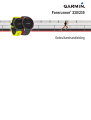 1
1
-
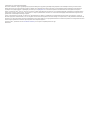 2
2
-
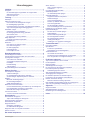 3
3
-
 4
4
-
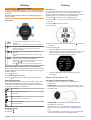 5
5
-
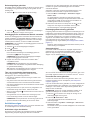 6
6
-
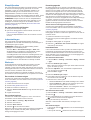 7
7
-
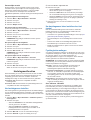 8
8
-
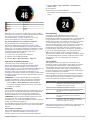 9
9
-
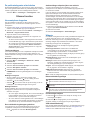 10
10
-
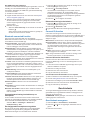 11
11
-
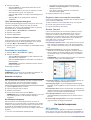 12
12
-
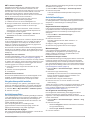 13
13
-
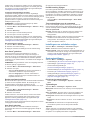 14
14
-
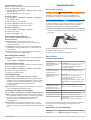 15
15
-
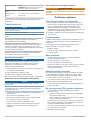 16
16
-
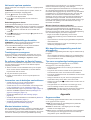 17
17
-
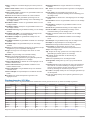 18
18
-
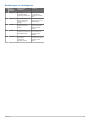 19
19
-
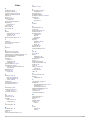 20
20
-
 21
21
-
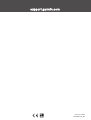 22
22
Gerelateerde papieren
-
Garmin Forerunner® 220 Handleiding
-
Garmin Forerunner® 220 de handleiding
-
Garmin Forerunner® 225 Handleiding
-
Garmin Forerunner® 735XT Handleiding
-
Garmin Forerunner® 30 Handleiding
-
Garmin Forerunner 45 de handleiding
-
Garmin FORERUNNER 245 BK/SLATE de handleiding
-
Garmin FORERUNNER 45 SMALL WHITE Handleiding
-
Garmin Forerunner® 920XT Handleiding
-
Garmin Forerunner® 245 Handleiding